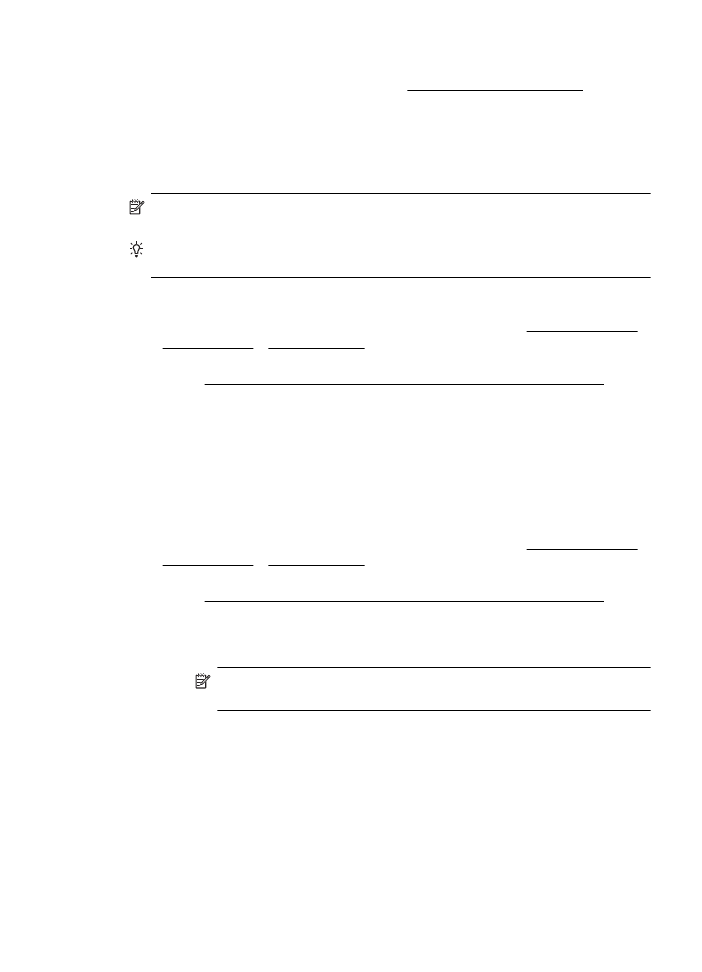
Tlač na obe strany (duplexná tlač)
Pomocou príslušenstva pre automatickú obojstrannú tlač (duplexor) možno
automaticky tlačiť na obe strany listu média.
Poznámka Obojstranná tlač vyžaduje príslušenstvo na automatickú obojstrannú
tlač (duplexor) nainštalované v tlačiarni.
Tip Ručnú obojstrannú tlač možno vykonávať tak, že najprv vytlačíte nepárne
strany, potom strany prevrátite a vytlačíte párne strany.
Používanie obojstrannej tlače (Windows)
1.
Vložte vhodné médium. Ďalšie informácie nájdete v častiach Pokyny pre tlač na
obe strany listu a Vkladanie médií.
2.
Skontrolujte, či je duplexor správne nainštalovaný. Ďalšie informácie získate
v časti Inštalácia príslušenstva na automatickú obojstrannú tlač (duplexor).
3.
Otvorte dokument, kliknite na položku Print (Tlač) v ponuke File (Súbor) a potom
v časti Print on Both Sides (Obojstranná tlač) na karte Layout (Rozloženie)
vyberte položku Flip on Long Edge (Prevrátiť na dlhom okraji) alebo Flip on
Short Edge (Prevrátiť na krátkom okraji).
4.
Zmeňte akékoľvek iné nastavenia a potom kliknite na tlačidlo OK.
5.
Vytlačte dokument.
Používanie obojstrannej tlače (Mac OS X)
1.
Vložte vhodné médium. Ďalšie informácie nájdete v častiach Pokyny pre tlač na
obe strany listu a Vkladanie médií.
2.
Skontrolujte, či je duplexor správne nainštalovaný. Ďalšie informácie získate
v časti Inštalácia príslušenstva na automatickú obojstrannú tlač (duplexor).
3.
Vyberte veľkosť papiera:
a.
V ponuke Súbor softvérovej aplikácie kliknite na položku Nastavenie
strany.
Poznámka Ak sa nezobrazí položka ponuky Nastavenie strany,
prejdite na krok 4.
b.
Skontrolujte, či je v kontextovej ponuke Formát pre vybratá tlačiareň, ktorú
chcete použiť.
c.
V kontextovej ponuke Veľkosť papiera vyberte požadovanú veľkosť
papiera a potom kliknite na tlačidlo OK.
4.
V ponuke File (Súbor) softvérovej aplikácie kliknite na tlačidlo Print (Tlačiť).
5.
Skontrolujte, či je vybratá tlačiareň, ktorú chcete použiť.
Tlač na obe strany (duplexná tlač)
49
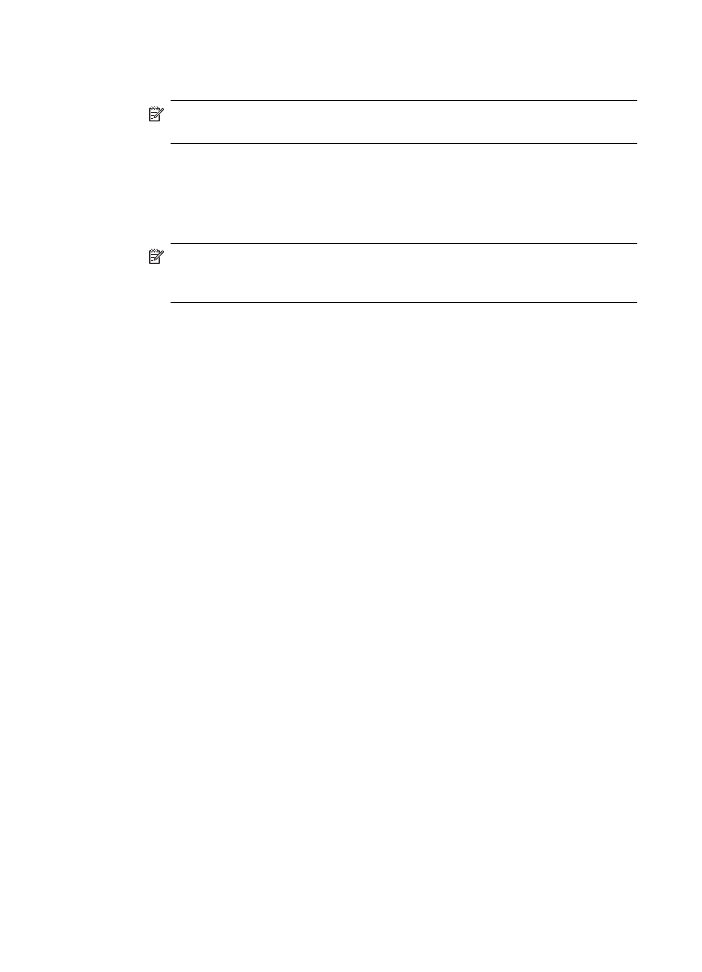
6.
V kontextovej ponuke Veľkosť papiera (ak je k dispozícii) vyberte požadovanú
veľkosť papiera.
Poznámka Pravdepodobne musíte vybrať možnosť veľkosti papiera s
názvom Obojstranné okraje.
7.
Kliknite na kontextovú ponuku Obojstranná tlač, vyberte položku Tlačiť na obe
strany a potom kliknite na príslušné možnosti viazania dokumentu.
– ALEBO –
Kliknite na kontextovú ponuku Rozloženie a potom v kontextovej ponuke
Obojstranne vyberte príslušné možnosti viazania dokumentu.
Poznámka Ak sa nezobrazia žiadne možnosti, kliknite na prístupový
trojuholník vedľa kontextovej ponuky Printer (Tlačiareň) alebo kliknite na
položku Show Details (Zobraziť detaily).
8.
Vyberte ľubovoľné ďalšie požadované nastavenia tlače a potom kliknutím na
tlačidlo Tlačiť spustite tlač.
Kapitola 2
50
Tlač
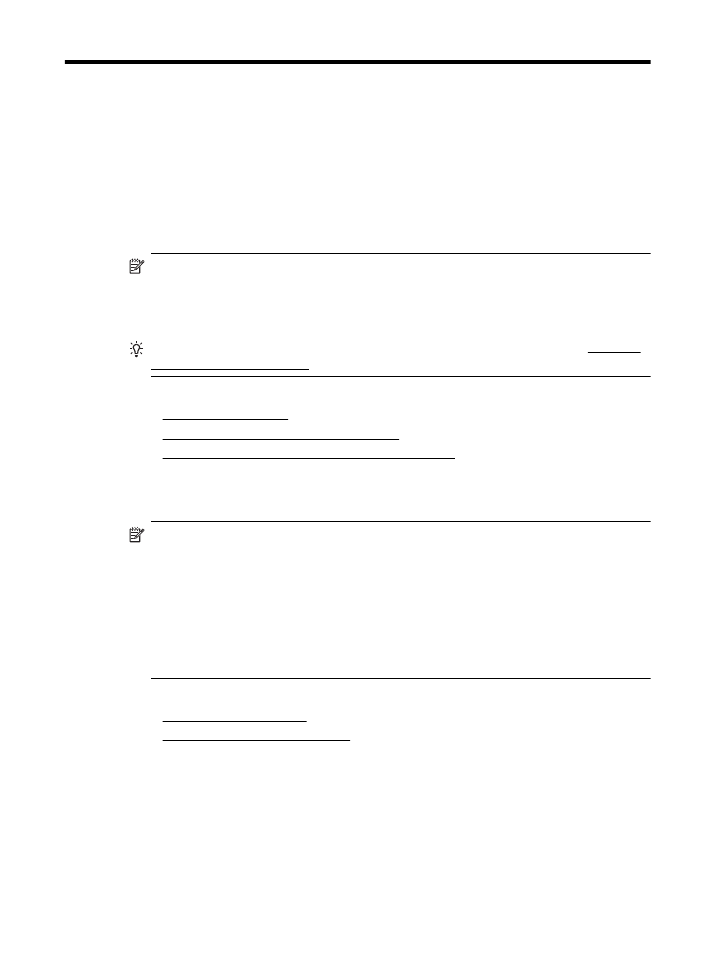
3